Cómo calcular ganar perder puntos en Excel
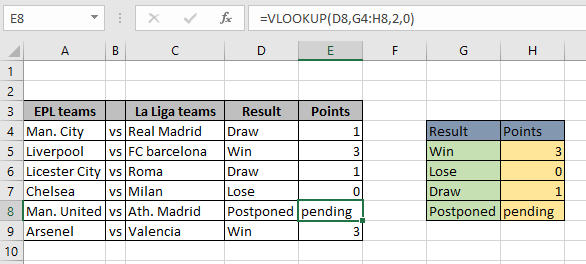
En este artículo, aprenderemos a calcular los puntos de ganar-perder usando la función BUSCARV en Excel.
Escenario:
Ganar o perder son los resultados de un partido jugado entre dos equipos. Los resultados producen ganar puntos para el equipo ganador y reducir puntos para el equipo perdedor. Puede haber cualquier número de resultados del partido jugado. Entonces, la fórmula de Excel le permite devolver cualquier número de resultados dependientes.
¿Cómo solucionar el problema?
Si solo hay dos resultados del partido, entonces puede elegir la fórmula simple de la función SI donde la función verifica el resultado si gana, el equipo obtiene 3 puntos o si pierde, el equipo pierde un punto.
Para este problema donde podemos tener 4 o más de 4 resultados, podemos usar la fórmula IF anidada con la fórmula 3 IF una dentro de la otra. Obtenga más información sobre enlace: / fórmulas-lógicas-excel-nested-if-function [función IF anidada] aquí. Pero esto requeriría más esfuerzo y las posibilidades de error son mayores. Así que empezamos a pensar si teníamos una tabla de resultados y podíamos extraer valores cuando y donde fuera necesario. La función VLOOKUP puede realizar la tarea y la fórmula genérica se comparte a continuación.
Fórmula genérica:
|
= result_table, point_col, 0) |
lookup_result: valor de búsqueda result_table: tabla de resultados que tiene resultados en el lado izquierdo y puntos en el lado derecho.
point_col: número de columna de la tabla para buscar puntos 0: encuentra coincidencia exacta
Ejemplo:
Todos estos pueden resultar confusos de entender. Entonces, probemos esta fórmula ejecutándola en el ejemplo que se muestra a continuación. Aquí aplicaremos la fórmula en el valor de la celda de búsqueda para obtener el resultado correspondiente en la celda requerida. A continuación se muestra la fórmula a aplicar. Aquí tenemos 4 valores correspondientes en la tabla de resultados.
Usa la fórmula:
|
= |
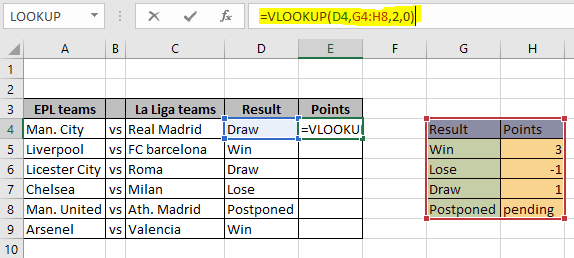
Aquí el valor de búsqueda se da como referencia de celda y la tabla se da como referencia de matriz. Presione Enter para obtener los puntos por el resultado del sorteo ganador.
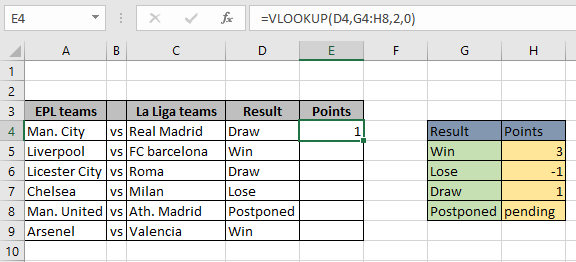
Ahora congele la referencia de la matriz de la tabla ($ G $ 4: $ H $ 8), para copiar la fórmula a las coincidencias restantes usando el atajo Ctrl + D o use la opción de celda de arrastrar hacia abajo desde la esquina inferior derecha de la celda.
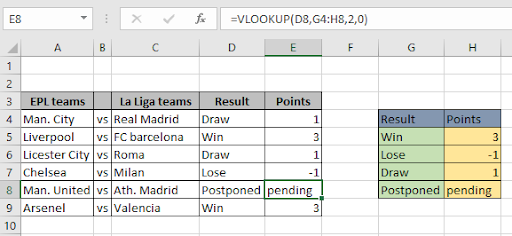
Como puede ver en la imagen de arriba, todos los puntos que coinciden con el valor del resultado están aquí. También puede vincular: / fórmulas-lógicas-calcular-calificaciones-con-criterios-en-excel [averiguar las calificaciones o puntaje de la prueba] usando la misma fórmula. Obtenga más información sobre cómo extraer valores de la tabla aquí.
Aquí están todas las notas de observación sobre el uso de la fórmula.
Notas:
-
La tabla VLOOKUP debe tener el lookup_array en la columna más a la izquierda. . El índice col no puede ser 1.
-
El argumento 0 se utiliza para el valor de coincidencia exacto. Utilice 1 para el valor de coincidencia aproximado.
-
Asegúrese de congelar la matriz de la tabla, si copia de una a las celdas restantes.
-
La función devuelve el error # N / A, si el valor de búsqueda no se encuentra en la matriz de búsqueda. Así que detecta el error, si es necesario.
-
También puede usar la función INDICE y COINCIDIR, si la matriz de puntos de búsqueda está a la izquierda de la matriz de resultados de búsqueda.
Espero que este artículo sobre Cómo calcular los puntos ganados y perdidos en Excel sea explicativo. Encuentre más artículos sobre fórmulas de búsqueda aquí. Si te gustaron nuestros blogs, compártelo con tus amigos en Facebook. Y también puedes seguirnos en Twitter y Facebook. Nos encantaría saber de usted, háganos saber cómo podemos mejorar, complementar o innovar nuestro trabajo y hacerlo mejor para usted. Escríbanos a mailto: [email protected] [[email protected]]
Artículos relacionados
link: / lookup-formulas-excel-lookup-function [Cómo utilizar la función BUSCAR en Excel]: Encuentra el valor de búsqueda en la matriz usando la función BUSCAR explicada con el ejemplo.
link: / lookup-formulas-use-index-and-match-to-lookup-value [Use INDICE y COINCIDIR para buscar valor]: Función INDICE & COINCIDIR para buscar el valor según sea necesario.
link: / summing-sum-range-with-index-in-excel [SUM rango con INDICE en Excel]: Use la función INDICE para encontrar la SUMA de los valores según sea necesario.
Artículos populares:
link: / keyboard-formula-shortcuts-50-excel-shortcuts-to-incrementa-su-productividad [50 atajos de Excel para aumentar su productividad]: Acelere su tarea. Estos 50 atajos le permitirán trabajar aún más rápido en Excel.
link: / tips-countif-in-microsoft-excel [Cómo usar la función CONTAR.SI en Excel]: Cuente valores con condiciones usando esta función asombrosa. No necesitas filtrar tus datos para contar valores específicos. La función Countif es esencial para preparar su tablero.
link: / excel-formula-and-function-excel-sumif-function [Cómo usar la función SUMIF en Excel]: Esta es otra función esencial del tablero. Esto le ayuda a resumir valores en condiciones específicas.
link: / formulas-and-functions-introduction-of-vlookup-function [Cómo usar la función VLOOKUP en Excel]: Esta es una de las funciones más utilizadas y populares de Excel que se usa para buscar valores de diferentes rangos y sábanas.